HEVC(h.265)動画をWindowsのPCで再生する方法
BandicamではHEVC(h.265)というエンコーダーを使って動画を保存することにより、MPEG4やH.264でエンコードされた動画に比べ効率よくMP4動画を作成することができますが、このファイル形式の動画は再生に関しては少し厄介で、そのままではWindows 10標準の動画再生アプリ(映画&テレビ)で再生することができません。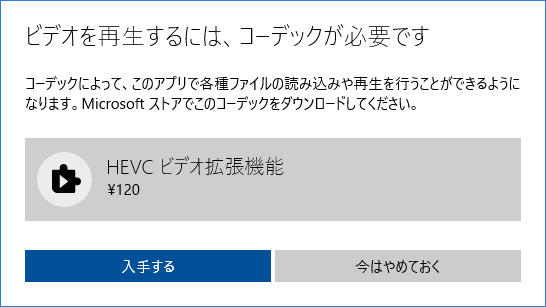
Windows 10では上の図のような画面が表示され、120円のコーデックのインストールを促されますが、無料でも再生する方法が2つあります。VLC Media PlayerやPOT Playerを使うとWindows 10以外のPCでも再生できます。
VLC Media Playerで再生する
1. ここから無料でVLC Media Playerを入手(ダウンロード)、インストールする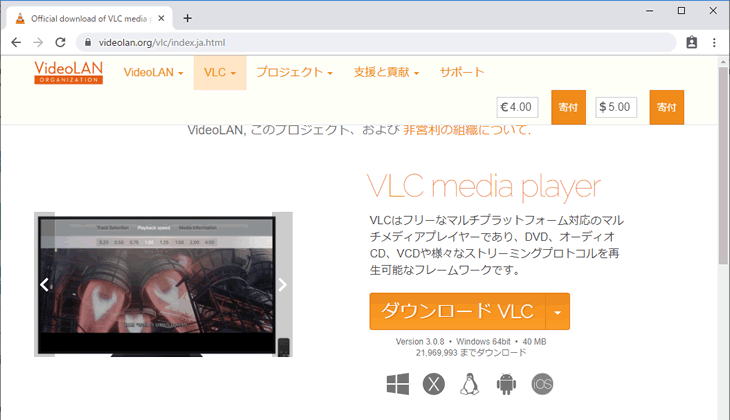
2. 無料の動画再生ソフトVLC media playerでHEVC動画を再生する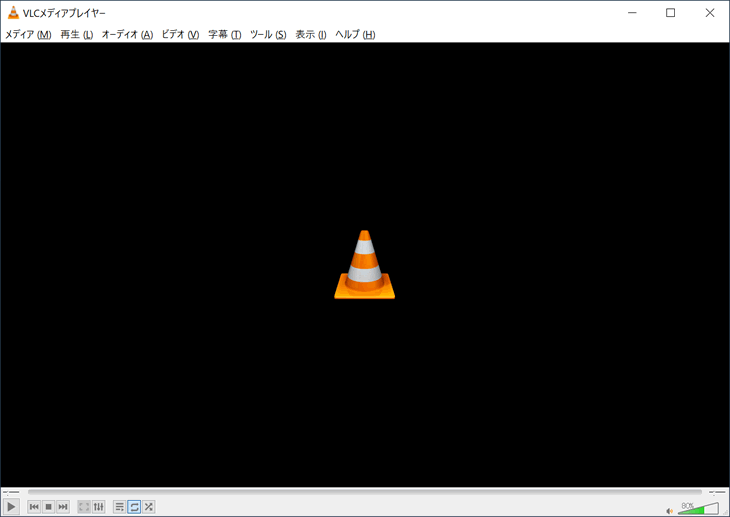
POT Playerで再生する
1. ここから無料でPOT Player入手(ダウンロード)、インストールする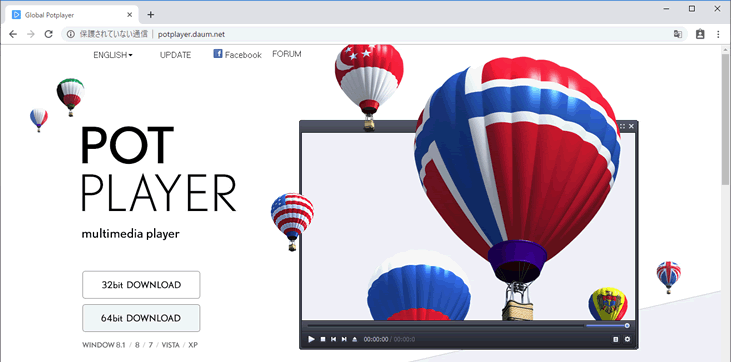
2. 無料の動画再生ソフトPOT PlayerでHEVC動画を再生する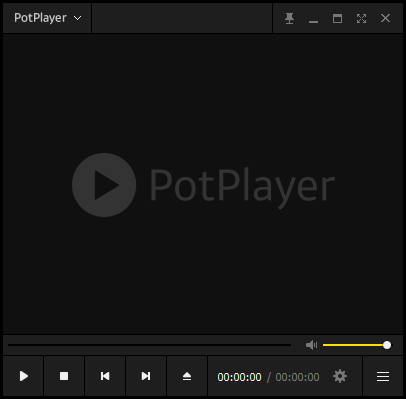
Bandicutでh.264形式のMP4に変換する
- Bandicut最新版を公式サイトから無料でダウンロード、インストールする
- Bandicutを起動し、[カット]を選択する

- [ファイルを開く]アイコンをクリックし、音を消したいMP4ファイルを選択する
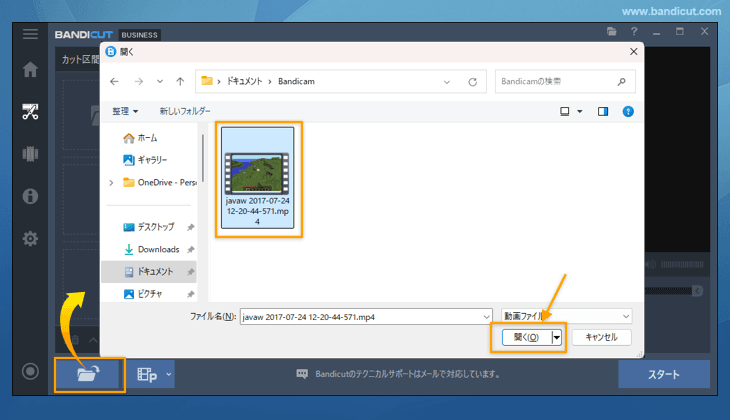
- 動画の一部だけをh.264で保存したい場合は、保存する部分を選択して[スタート]を押す
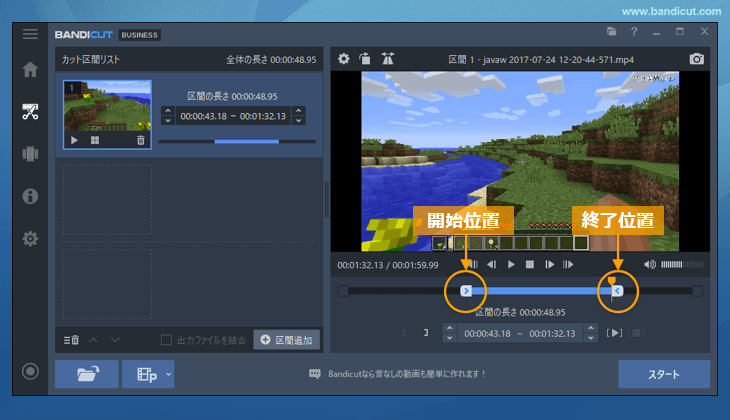
- [変換モード]で、MP4、H264(CPU)を選択し、[スタート]を押す
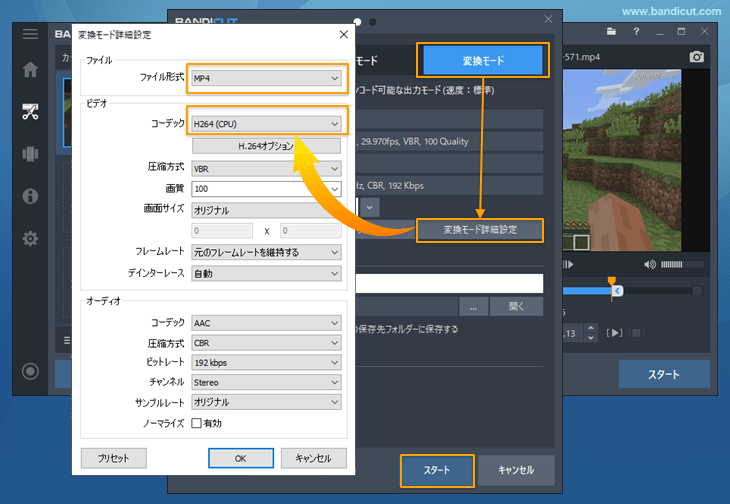
- 出力完了画面からファイルの保存先を開くと、h.264に変換された動画を確認できます。
このようにBandicutの動画変換機能を使って、h.264の形式に変換しておくことをおススメします。h.264のMP4ファイルはHEVCとは違って、どんな端末でもどんな再生ソフトでも再生できるようになります。⇒ HEVC(h.265)からh.264への変換
HEVC(h.265)動画とは
HEVCは、h.264よりも動画のファイルサイズをおさえて高画質で効率よく圧縮できる最新の動画形式のひとつです。
BandicamでHEVC(h.265)動画を作成する方法はこちらをご覧ください。

